FonePaw iPhone Data Recovery anmeldelse og alternativ
At miste vigtige data kan være et mareridt for iPhone-brugere. På grund af utilsigtet sletning, softwareopdateringsfejl, malware eller enhedsskade kan en iPhone-bruger miste private fotos, vigtige beskeder eller filer. Derfor er det afgørende at have et pålideligt datagendannelsesværktøj. FonePaw iPhone Datagendannelseer for eksempel et pålideligt værktøj til at gendanne slettede data fra iOS-enheder. Denne anmeldelse vil dykke dybere ned i dets funktioner og andre oplysninger.
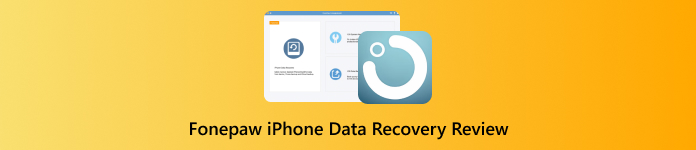
I denne artikel:
Del 1: Hvad FonePaw iPhone Data Recovery er

Som navnet antyder, er FonePaw iPhone Data Recovery et softwareprogram designet til at gendanne tabte data fra iOS-enheder, såsom iPhones, iPads eller iPod Touch. Softwaren kører på en computer og scanner tabte data på dine iOS-enheder.
Hovedfunktioner i FonePaw iPhone Data Recovery
1. Gendan tabte data direkte fra iOS-enheder uden en backupfil.
2. Åbn en iCloud- eller iTunes-sikkerhedskopi for at gendanne data uden at nulstille din enhed.
3. Gendan permanent slettede data, før de overskrives.
4. Se et eksempel på alle detaljer om slettede fotos, SMS'er og filer.
5. Gendan selektivt mistede data fra iOS-enheder.
6. Understøtter over 30 filtyper, herunder fotos, kontakter, SMS osv.
7. Kompatibel med den nyeste iPhone 17 og iOS 26.
8. Fås på en række forskellige sprog.
9. Fungerer på Windows 11/10/8.1/8/7/XP/Vista og Mac OS X 10.7 eller nyere.
Pris på FonePaw iPhone Data Recovery
FonePaw Data Recovery til iPhone kan downloades gratis på den officielle hjemmeside. Den gratis prøveperiode tillader dog kun scanning af iOS-enheder. Hvis du vil gendanne mistede filer, skal du købe en licens. Månedsplanen koster $49,95 for at gendanne 6 iOS-enheder på én pc. Årsplanen koster $55,97, og livstidsplanen koster $66,47. Derudover kan brugerne købe FonePaw - iOS Bundle, som starter fra $89,95.
Del 2: Gennemgang af FonePaw iPhone Data Recovery
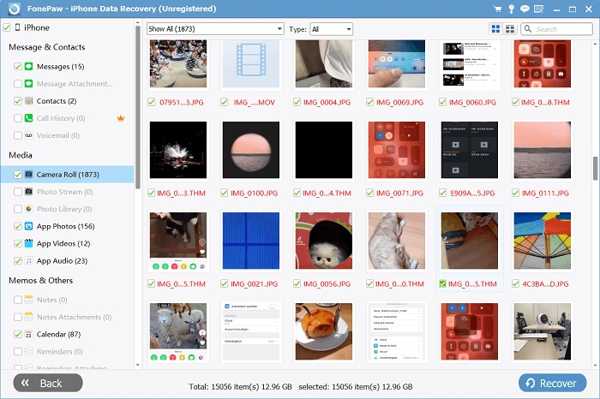
Fordele
- FonePaw iPhone Data Recovery kan scanne mistede data på iPhone gratis.
- Brugergrænsefladen er brugervenlig og ligetil at bruge.
- Ifølge vores forskning er FonePaw sikker.
- FonePaw fungerer virkelig godt og tilbyder en høj succesrate.
- Den understøtter alle almindelige filformater.
- Softwaren understøtter en bred vifte af iOS-versioner og iPhone-modeller.
Ulemper
- Den fulde version kan være dyr.
- Det tager tid at gendanne data fra iOS-enheder.
- Det kræver en computer og et USB-kabel.
- Det virker ikke for visse fysisk ødelagte enheder.
Del 3: Bedste alternativ til FonePaw iPhone Data Recovery
FonePaw iPhone Data Recovery er selvfølgelig ikke perfekt. Det er ikke tilgængeligt for alle datatyper. Effektiviteten varierer afhængigt af din enhedsmodel og situationen med de mistede data. Derfor bør du lære alternativer som f.eks. imyPass iPhone Data Recovery.

4.000.000+ downloads
Gendan permanent mistede data direkte fra en iPhone.
Hent slettede data fra iTunes-sikkerhedskopifiler.
Gendan fra iCloud-sikkerhedskopi filer eksternt.
Understøtter næsten alle datatyper på iOS.
Forhåndsvis og administrer slettede filer for at gendanne dem selektivt.
Fordele
- Det er tilgængeligt i forskellige situationer, herunder datagendannelse fra ødelagte iPhones.
- Den præcise brugerflade gør det nemt for begyndere at navigere.
- Den er kompatibel med alle mediefiltyper, beskeder og mere.
- Brugere kan forhåndsvise slettede filer og detaljer før gendannelse.
Ulemper
- Du skal installere softwaren på en computer.
Sådan bruger du FonePaw iPhone Data Recovery-alternativ
Scan din iPhone
Kør det bedste alternativ til FonePaw Data Recovery efter installation på din computer. Vælg Gendan fra iOS-enhed, og tilslut din iPhone til din computer med et Lightning-kabel. Klik på Start scanning knappen for at fortsætte.
Hvis du har en iTunes- eller iCloud-sikkerhedskopi, skal du vælge Gendan fra iTunes Backup File eller Gendan fra iCloud Backup FileMen hvis du nogensinde har indstillet iTunes Backup adgangskode, sørg for at du stadig husker det, ellers kan du ikke gendanne filer fra iTunes.

Forhåndsvisning af tabte data
Efter datascanninger kan du se alle data i din hukommelse efter filtype. For at gendanne billeder fra din iPhone kan du f.eks. vælge KamerarulleTræk den øverste menu ned og vælg Vis kun slettede for at se slettede billeder.

Gendan mistede data
Vælg de filer, du vil gendanne, i FonePaw Data Recovery-alternativet, og klik på Genvinde knappen. Indstil derefter en outputmappe og tryk på GenvindeOm et par minutter vil du finde dine mistede filer tilbage.

Konklusion
Nu burde du forstå FonePaw iPhone Datagendannelse og dens fordele og ulemper. Du kan følge vores anmeldelse for at træffe den bedste beslutning. Derudover anbefalede vi også det bedste alternativ, imyPass iPhone Data Recovery. Det er nemmere at bruge og tilbyder en højere succesrate.
Hot løsninger
-
Gendan data
- Gendan WhatsApp-visning én gang foto
- Gendan slettede TikTok-videoer på mobilen
- Gendan slettet Facebook-foto
- Gendan Viber-beskeder, fotos osv.
- Gendan slettede Snapchat-fotos
- 5 bedste apps til kontaktgendannelse
- Gendan slettede Discord-beskeder
- AppGeeker iOS Data Recovery Review
- Gendan data fra DFU-tilstand
- Kan ikke gendanne iPhone-sikkerhedskopi
-
Lås iOS op
-
iOS-tip
-
Adgangskode tips

